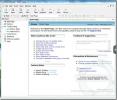Ako nastaviť zdieľanie NFS na OpenMediaVault
V systéme Linux je najlepším spôsobom spoľahlivého zdieľania súborov z počítača do NFS. Hosting servera NFS v systéme Linux nie je nemožné, ale pre začiatočníkov je to ťažké. Ak sa chystáte uviesť do činnosti niekoľko zdieľaní NFS, najlepšie je použiť OpenMediaVault. Je to robustné riešenie NAS pre začiatočníkov s webovým GUI nástrojom, ktorý zjednodušuje nastavenie zdieľaní NFS.
Ak chcete postupovať podľa tohto sprievodcu, musíte mať na svojom počítači nainštalovaný softvér OpenMediaVault Linux server ako aj vhodný priestor na pevnom disku na uloženie všetkých údajov pre NFS. Postupujte podľa nášho tutoriálu a naučte sa, ako na to nainštalujte OpenMediaVault, potom sa vráťte k tomuto článku a postupujte podľa tejto príručky na nastavenie zdieľaní NFS.
Konfigurácia systému súborov
Nastavenie zdieľania NFS na OpenMediaVault vyžaduje najprv použiteľný systém súborov. OMV, žiaľ, neumožňuje používateľovi vytvoriť zdieľanie z webového používateľského rozhrania na pevnom disku OS. Z tohto dôvodu odporúčame pre údaje použiť vyhradený pevný disk. Ak si nemôžete dovoliť používať viac pevných diskov, zvážte preinštalovanie OpenMediaVault a pokračovanie v nastavení vlastného oddielu, a nie automatického v nastavení. Ďalšou možnosťou by bola virtualizácia OpenMediaVault. Používanie OS ako VM umožňuje používateľom vytvárať vlastné virtuálne pevné disky.
Po pripojení druhého pevného disku otvorte webové rozhranie OMV ( http://ip.address.of.omv.server), v bočnom paneli vyhľadajte položku „Ukladací priestor“ a kliknite na možnosť „Disky“. Pozrite sa pod disky a uistite sa, že sa druhý pevný disk tam správne zobrazuje. Kliknutím na položku „vymazať“ z nej vymažete všetko.

Ak je pevný disk prázdny, vráťte sa späť do časti „Storage“ a kliknite na „File Systems“. Zistíte, že v tejto ponuke sa zobrazí iba / dev / sda1 (hlavná jednotka OS). Dôvod, prečo nie je uvedená ani druhá jednotka, je ten, že na nej nie je súborový systém. Ak chcete vytvoriť nový, kliknite na tlačidlo „+ Vytvoriť“ a v rozbaľovacej ponuke vyberte položku „/ dev / sdb“ v ponuke „Zariadenie“.

Poznámka: Ak si nie ste istí, vždy používajte Ext4 ako systém súborov.
Teraz, keď je nový súborový systém / dev / sdb spustený, uvidíte ho pod / dev / sda1. Ak chcete tento pevný disk využiť, v ponuke vyberte položku / dev / sdb1 a potom kliknite na položku Pripojiť.
Vytváranie zdieľaných priečinkov
Používanie NFS na OpenMediaVault vyžaduje zdieľaný priečinok. Ak ho chcete vytvoriť, pozrite si na bočnom paneli v časti „Služby“ položku „NFS“ a kliknite na ňu. Kliknite na položku Zdieľané položky. a potom zvoľte „+ Pridať“ a vytvorte nový priečinok. Je dôležité nepoužívať existujúci zdieľaný priečinok, ktorý používa iná služba na OMV.
V ponuke „Pridať zdieľanie“ existuje veľa možností. Prvým z nich je ponuka, ktorá umožňuje používateľovi vybrať existujúcu zdieľanú zložku. V tejto ponuke kliknite na znamienko +. Kliknutím na + vyvoláte podponuku. V tejto podponuke budete musieť vyplniť informácie pre nový zdieľaný priečinok.
Prvá vec, ktorú musíte vyplniť, je „Meno“. Zadajte názov a potom prejdite na „Zariadenie“. V časti zariadenia kliknite na rozbaľovaciu ponuku a vyhľadajte výraz „/ dev / sdb1“, pretože toto je pevný disk, ktorý sme predtým nastavili.
Po vyplnení časti „Zariadenie“ zostáva iba „Cesta“, „Povolenia“ a „Komentár“. Preskočte časť „Cesta“, pretože OpenMediaVault to urobí automaticky a prejde na „Povolenia“.
Prezrite si oblasť Povolenia a nájdite správne nastavenia pre váš prípad použitia. Po dokončení vyplňte komentár o zdieľanej položke a kliknite na tlačidlo Uložiť.

Kliknutím na tlačidlo Uložiť sa dostanete z podponuky a späť do pôvodnej ponuky, ktorá sa otvorí po kliknutí na tlačidlo „+ Pridať“. V tejto ponuke postupujte takto:
V časti „Klient“ zadajte 192.168.1.0/24.
Po možnosti „Klient“ prejdite na „Privilege“ a vyberte Čítaj píš.
Pridajte zdieľanie do systému kliknutím na „Uložiť“.
Povoliť NFS na OpenMediaVault
Teraz, keď máme k dispozícii zdieľaný priečinok pre NFS, kliknite na kartu „Nastavenia“ v oblasti NFS. Povoľte súbor NFS na serveri OpenMediaVault NAS kliknutím na posúvač vedľa položky „Povoliť“ a potom vyberte tlačidlo „Uložiť“. Nezabudnite tiež kliknúť na „Použiť“ v rozbaľovacej ponuke, ktorá hovorí „Konfigurácia bola zmenená. Aby sa tieto zmeny prejavili, musíte ich uplatniť. “
Potrebujete zakázať NFS? Opätovným kliknutím na posúvač ho deaktivujte a potom kliknutím na tlačidlo „Uložiť“ uložte zmeny.
Odstraňovanie zdieľaní NFS
Ak chcete odstrániť zdieľanú zložku NFS v OpenMediaVault, v časti „Služby“ vyberte „NFS“ a potom kliknite na „Zdieľané zložky“. V ponuke zdieľaní zvýraznite zdieľanú položku, ktorú chcete odstrániť, a kliknutím na položku „Odstrániť“ ju odstránite.
Prístup k zdieľaným zložkám NFS
S pomocou OpenMediaVault je oveľa jednoduchšie nastaviť niečo také únavné ako NFS. Napriek tomu môže byť prístup k akciám stále fuškou. Ak si nie ste istí, ako získať prístup a používať zdieľané súbory NFS v systéme Linux, urobte si láskavosť a postupujte podľa nášho návodu. Zahŕňa všetko, čo je potrebné vedieť o prístupe k NFS v systéme Linux.
Vyhľadanie
Posledné Príspevky
Vykonajte diagnostiku pripojenia Wi-Fi pomocou protokolu PEAP pomocou technológie TekWiFi
Protected Extensible Authentication Protocol alebo PEAP bol spoločn...
Správca spúšťacích programov systému Windows 7
Ako by ste vedeli, či je podozrivý program alebo služba spustená po...
Gizmo Central: Obslužné programy pre používateľov systému Windows Power
Gizmo Central je sada obslužných programov, ktoré zjednodušujú každ...